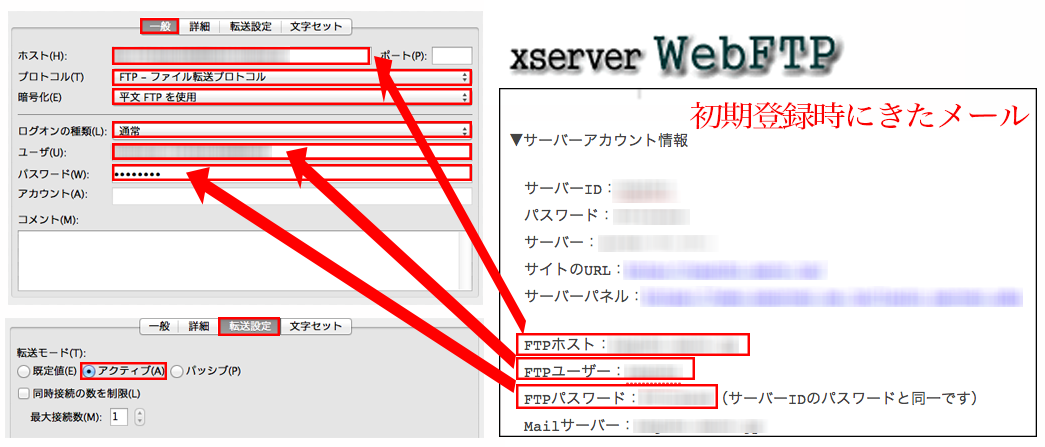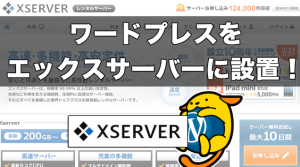エックスサーバーのFileZilla(FTPソフト)接続設定を図説!for Mac

ローコストハイクオリティのレンタルサーバーとして
多くのユーザーに利用されている「XSERVER(エックスサーバー)」。
今回はエックスサーバーについて、FTPソフト「FileZilla」を利用した
サーバーへの接続方法を解説していきます。
アフィリエイトサイトを作成する時にも
必ずFTPソフトは利用することになるので、確実に抑えていきましょう。
ちなみにFileZillaのダウンロードからインストール
基本的な使用方法についてはこちらの記事を参照してください。
⇒ FileZilla(フリーFTPソフト)のサーバー設定方法と使い方!for Mac
※ OSはMacOSXを使用しています
では、いきましょう。
エックスサーバーにFileZillaから接続する方法!
エックスサーバーの場合はロリポップの場合とは違い
初期登録時の登録内容メールを参照していきます。
ほとんどの重要項目が書かれているので
メールの内容はテキストファイルなどで保存しておいた方がいいですね。
まずはFileZillaを起動させ
左上のサイトマネージャのボタンをクリック。
では、ここからは図説になりますが
初期登録時のメール内容を確認しながら進めていきます。
※ 画像クリックで拡大できます
Filexillaの具体的な設定に関しては以下の通りです。
左:FileZillaの入力項目
右:エックスサーバーの該当項目or選択項目
ホスト:FTPホスト
プロトコル:FTPーファイル転送プロトコル
暗号化:平文FTPを使用
ログオンの種類:通常
ユーザ:FTPユーザー
パスワード:FTPパスワード
こちらロリポップの場合と違って、ほとんど該当項目が同じ名前なので
そこまで苦戦しないかもしれません。
あ、転送設定を「アクティブ」にするのは忘れずに!
入力が終了したら「接続」をクリックして
エックスサーバーと接続をすることができます。
エックスサーバーにFileZillaで接続する方法は以上になります。
もし不明点があれば、どんなことでもメッセージください。
では、今回はこのへんで。